
Tài liệu gia công kỹ thuật - Lập bản vẽ
lượt xem 85
download
 Download
Vui lòng tải xuống để xem tài liệu đầy đủ
Download
Vui lòng tải xuống để xem tài liệu đầy đủ
Bản vẽ là tài liệu để phổ biến các chi tiết và cụm lắp.Chương này giới thiệu các công cụ tạo và trình tự tạo lập bản vẽ trong Autodesk Inventor.
Bình luận(0) Đăng nhập để gửi bình luận!
Nội dung Text: Tài liệu gia công kỹ thuật - Lập bản vẽ
- Ch−¬ng 9 LËp b¶n vÏ B¶n vÏ lµ tµi liÖu ®Ó phæ biÕn c¸c chi tiÕt vµ côm l¾p. Ch−¬ng nµy giíi thiÖu c¸c c«ng cô t¹o vµ tr×nh tù t¹o lËp b¶n vÏ trong Autodesk Inventor. B¹n cã thÓ t×m c¸c th«ng tin h÷u dông h¬n, c¸c vÝ dô cã ho¹t h×nh minh häa vµ h−íng dÉn tõng b−íc trong trî gióp trùc tuyÕn vµ Tutorial. 9.1. Më ®Çu Autodesk Inventor liªn kÕt m« h×nh chi tiÕt vµ côm l¾p víi b¶n vÏ. Mäi thay ®æi cña m« h×nh sÏ ®−îc cËp nhËt vµo b¶n vÏ. Ng−îc l¹i, b¹n cã thÓ thay ®æi m« h×nh chi tiÕt vµ côm l¾p b»ng c¸ch söa kÝch th−íc m« h×nh ngay trong b¶n vÏ. Mèi liªn hÖ 2 chiÒu nµy ®¶m b¶o cho b¶n vÏ lu«n lu«n ph¶n ¸nh c¸c th«ng sè thiÕt kÕ míi nhÊt cña m« h×nh. 9.1.1. Khi nµo th× cÇn t¹o b¶n vÏ? V× Autodesk Inventor duy tr× mèi liªn hÖ 2 chiÒu gi÷a m« h×nh vµ b¶n vÏ nªn b¹n cã thÓ lËp b¶n vÏ bÊt cø lóc nµo sau khi cã m« h×nh. Tuy nhiªn, nªn t¹o b¶n vÏ sau khi ®· cã m« h×nh hoµn chØnh ®Ó b¹n ®ì mÊt c«ng sang söa c¸c chi tiÕt cña b¶n vÏ, nh− thªm hoÆc xãa bít kÝch th−íc, thay ®æi vÞ trÝ c¸c chó thÝch hay sè hiÖu chi tiÕt. §«i khi viÖc t¹o nhanh b¶n vÏ 2D cã lîi h¬n mét m« h×nh solid 3D. Autodesk Inventor cho phÐp t¹o c¸c ®çi t−îng tham sè 2D. Chóng cã thÓ ®−îc dïng ®Ó t¹o ph¸c th¶o cho m« h×nh 3D. 9.1.2. Khi nµo th× dïng m«i tr−êng vÏ? M«i tr−êng vÏ ®−îc kÝch ho¹t mçi khi b¹n dïng mét template ®Ó t¹o file .idw. B¹n lËp b¶n vÏ ®Ó l−u chuyÓn biÓu diÔn mét chi tiÕt cÇn chÕ t¹o. B¹n cã thÓ thay ®æi thiÕt kÕ chi tiÕt b»ng c¸ch söa b¶n vÏ hoÆc m« h×nh. Autodesk Inventor sÏ tù ®éng cËp nhËt mäi b¶n sao cña chi tiÕt. Mçi khi söa mét chi tiÕt trong m«i tr−êng vÏ, b¹n cÇn kiÓm tra l¹i côm l¾p cã dïng chi tiÕt ®ã xem cã m©u thuÉn trong kÕt cÊu hay kh«ng. 9.1.3. Lµm thÕ nµo ®Ó söa chi tiÕt tõ b¶n vÏ? B¹n cã thÓ xem vµ söa kÝch th−íc m« h×nh1 tõ trong b¶n vÏ. Autodesk Inventor sÏ tù ®éng cËp nhËt kÝch th−íc míi cho mäi b¶n sao cña chi tiÕt. NÕu b¹n söa ®æi gi¸ trÞ kÝch th−íc b¶n vÏ th× Autodesk Inventor kh«ng cËp nhËt vµo m« h×nh. Gi¸ trÞ danh ®Þnh xuÊt hiÖn trªn b¶n vÏ nh−ng kh«ng g©y nªn sù thay ®æi h×nh häc. 1 KÝch th−íc m« h×nh (model dimension) lµ kÝch th−íc tham sè, dïng khi t¹o m« h×nh tham sè. Nã kh¸c víi kÝch th−íc b¶n vÏ (drawing dimension) lµ kÝch th−íc tham kh¶o.
- 9.2. C¸c tiÖn Ých Field text NhËp th«ng tin, nh− sè hiÖu chi tiÕt, møc truy cËp, vËt liÖu trong hép tho¹i Properties. NÕu b¹n thªm mét thÎ field text vµo block khung tªn (title block) th× Autodesk Inventor sÏ hiÖn text hiÖn t¹i. Cursor Cues Con trá thay ®æi h×nh d¹ng ®Ó b¸o hiÖu sù tån t¹i nhiÒu kh¶ n¨ng lùa chän theo bèi c¶nh cô thÓ. Memory ChØ n¹p vµo bé nhí c¸c trang b¶n vÏ theo yªu cÇu chø kh«ng Management ph¶i tÊt c¶. Drawing Dïng c¸c tiªu chuÈn b¶n vÏ ANSI, BSI, DIN, GB, ISO vµ JIS. Standard Còng cã thÓ söa ®æi c¸c tiªu chuÈn ®Ó thÝch øng víi tiªu chuÈn riªng cña h·ng. Bidirectional CËp nhËt b¶n vÏ ®Ó ph¶n ¸nh sù thay ®æi cña m« h×nh. Thay ®æi Associativity m« h×nh tõ m«i tr−êng vÏ b»ng c¸ch söa kÝch th−íc m« h×nh. General Dïng ®Ó t¹o kÝch th−íc b¶n vÏ mét c¸ch trùc gi¸c. Dimension Tool Design Gióp xö lý sù cè mÊt liªn kÕt cña kÝch th−íc vµ chó gi¶i. Doctor 9.3. Tr×nh tù thùc hiÖn Sau ®©y lµ h−íng dÉn chung vÒ t¹o b¶n vÏ. B¹n cã thÓ t×m c¸c th«ng tin h÷u dông h¬n, c¸c vÝ dô cã ho¹t h×nh minh häa vµ h−íng dÉn tõng b−íc trong trî gióp trùc tuyÕn, Tutorial, Visual Syllabus. 9.3.1. Khëi t¹o b¶n vÏ míi File b¶n vÏ míi sÏ ®−îc khëi t¹o khi b¹n chän menu File -> New hoÆc kÝch phÝm New trªn thanh c«ng cô Standard, chän Drawing template tõ mét trong c¸c thÎ Default, English hoÆc Metric. Default Drawing lµ mét trang giÊy trèng cã viÒn vµ khung tªn. B¹n cã thÓ söa ®æi chóng nÕu cÇn. C¸c thÎ English hoÆc Metric chøa c¸c b¶n vÏ mÉu theo ®¬n vÞ ®o t−¬ng øng. 9.3.2. C¸ biÖt b¶n vÏ Autodesk Inventor cung cÊp c¸c template (b¶n mÉu chuÈn) ®Ó khëi t¹o b¶n vÏ míi. B¹n cã thÓ söa ®æi khung viÒn vµ khung tªn cho phï hîp yªu cÇu riªng cña c¬ quan m×nh. B¹n còng cã thÓ chØnh söa ®æi tiªu chuÈn biÓu diÔn b¶n vÏ. C¸c chØnh söa c¸ biÖt nªu trªn chØ cã gi¸ trÞ ®èi víi b¶n vÏ hiÖn dïng, trõ khi b¹n ghi chóng vµo file template. §Ó gäi mét tiªu chuÈn vÏ, chän menu Format -> Standards. Chän tiªu chuÈn thÝch hîp trong danh s¸ch c¸c tiªu chuÈn.
- §Ó chØnh söa mét tiªu chuÈn vÏ, chän menu Format -> Standards. KÝch nót More ®Ó hiÓn thÞ menu c¸c tïy chän. §Ó khëi t¹o mét tiªu chuÈn b¶n vÏ míi, chän menu Format -> Standards. KÝch vµo dßng nh¾c "Click to add new Standard" ë cuèi « chän "Select Standard" ®Ó më hép tho¹i New Standard vµ ®Þnh nghÜa tiªu chuÈn míi. §Ó t¹o khung viÒn, chän menu Format -> Define New Border. Mét l−íi täa ®é hiÖn lªn vµ thanh c«ng cô Sketch ®−îc kÝch ho¹t. Sau khi vÏ khung viÒn, chän menu Format -> Save Border. Khung viÒn míi ®−îc bæ sung vµo th− môc Drawing Resources trong browser. Mçi khæ giÊy cÇn mét khung viÒn. §Ó t¹o khung tªn, chän menu Format -> Define New Title Block. Mét l−íi täa ®é hiÖn lªn vµ thanh c«ng cô Sketch ®−îc kÝch ho¹t. Sau khi vÏ khung tªn, chän menu Format -> Save Title Block. Khung tªn míi ®−îc bæ sung vµo th− môc Drawing Resources trong browser. Mçi khæ giÊy cÇn mét khung viÒn. §Ó söa khung tªn, më réng Drawing Resources vµ th− môc Title Blocks trong browser. KÝch phÝm ph¶i chuét vµo Title Blocks, chän Edit. Sau khi söa, kÝch phÝm ph¶i chuét vµ chän Save Title Block trong menu võa xuÊt hiÖn. C¸c néi dung chØnh söa sÏ ®−îc ghi vµo template. §Ó t¹o mét ký hiÖu, chän menu Format -> Define New Symbol. Mét cöa sæ Sketch xuÊt hiÖn. Dïng c«ng cô vÏ ®Ó t¹o ký hiÖu, trong ®ã cã thÓ chøa c¶ c¸c ®èi t−îng h×nh häc lÉn ch÷. Chän menu Format -> Save Sketch Symbol. §Ó hoµn tÊt c«ng viÖc, nhËp tªn cña ký hiÖu trong hép tho¹i. §Ó t¹o mét file template, ghi file b¶n vÏ cã chøa c¸c quy ®Þnh riªng vµo th− môc Autodesk/Inventor4/Templates. File template cã phÇn më réng lµ .idw. Autodesk Inventor sÏ nhËn biÕt c¸c file trong th− môc nµy lµ template1. 9.3.3. T¹o c¸c h×nh chiÕu Autodesk Inventor cho phÐp t¹o vµ xö lý nhiÒu h×nh chiÕu. Drawing Manager cã c¸c c«ng cô hiÖu dông, kÓ c¶ kh¶ n¨ng kÐo, th¶ ®Ó chuyÓn h×nh chiÕu gi÷a c¸c trang b¶n vÏ. §Ó t¹o mét h×nh chiÕu, kÝch phÝm Create View trªn thanh c«ng cô Drawing Management, dïng chøc n¨ng Explore Directories trong hép tho¹i Create View ®Ó t×m file m« h×nh chi tiÕt hoÆc côm l¾p cÇn xuÊt ra b¶n vÏ, chän lo¹i h×nh chiÕu trong danh s¸ch View vµ x¸c ®Þnh tû lÖ (scale). §−a con trá ®Õn vÞ trÝ thÝch hîp trªn giÊy vÏ ®Ó ®Æt h×nh chiÕu ®Çu tiªn. Muèn hiÖn kÝch th−íc m« h×nh trªn h×nh chiÕu th× ®¸nh dÊu vµo môc Get Model Dimentions trong phÇn më réng cña hép tho¹i Create View. 1 Khi b¹n chän môc Drawing trong menu bu«ng xuèng c¹nh nót New, Autodesk Inventor sÏ t×m file cã tªn Standard.idw trong th− môc Autodesk/Inventor/Templates.
- §Ó t¹o mét Design View1, kÝch phÝm Create View trªn thanh c«ng cô Drawing Management, chän file l¾p r¸p (.ipm). Chän mét Design View trong danh s¸ch. §Ó t¹o mét h×nh chiÕu, kÝch phÝm Projected View. Chän mét h×nh chiÕu vµ di chuét. NÕu di chuét theo ph−¬ng n»m ngang hay th¼ng ®øng th× sÏ t¹o ®−îc mét h×nh chiÕu vu«ng gãc. NÕu di theo mét gãc th× t¹o ®−îc mét h×nh chiÕu trôc ®o. Mçi khi chän ®−îc vÞ trÝ võa ý th× nhÊn phÝm tr¸i chuét ®Ó x¸c nhËn. Sau khi ®Æt ®ñ h×nh chiÕu cÇn thiÕt th× nhÊn phÝm ph¶i, chän Create trong menu. §Ó t¹o mét h×nh chiÕu phô: V× h×nh chiÕu phô ®−îc t¹o tõ mét h×nh chiÕu chÝnh nªn tr−íc hÕt ph¶i t¹o ra h×nh chiÕu chÝnh. KÝch phÝm Auxiliary View trªn thanh c«ng cô Drawing Management. Trong hép tho¹i Auxiliary View, nhËp tªn (label), tû lÖ cho h×nh chiÕu nh−ng ch−a nhÊn OK. Chän mét ®−êng th¼ng trªn h×nh chiÕu chÝnh, di chuét theo ph−¬ng song song hoÆc vu«ng gãc víi ®−êng th¼ng ®Ó ®Þnh vÞ h×nh chiÕu phô, sau ®ã nhÊn phÝm tr¸i chuét ®Ó kÕt thóc lÖnh. §Ó t¹o mét h×nh c¾t, chän Section View, chän mét h×nh chiÕu vµ vÏ trªn ®ã mét ®−êng c¾t. Khi vÏ xong, nhÊn phÝm ph¶i ®Ó hiÖn menu vµ chän Continue. NhËp tªn (Label) vµ tû lÖ trong hép tho¹i Section View. Di con trá theo ph−¬ng chiÕu ®Ó chän vÞ trÝ vµ nhÊn phÝm tr¸i chuét. Autodesk Inventor tù ®éng ghi nh·n cho ®−êng c¾t, g¹ch mÆt c¾t vµ ghi nh·n cho h×nh c¾t. §Ó t¹o mét h×nh chiÕu riªng phÇn, chän Detail View, chän mét h×nh chiÕu lµm h×nh chiÕu chÝnh. Mét hép tho¹i xuÊt hiÖn ®Ó nhËp nh·n (Label), tû lÖ (Scale) vµ kiÓu (Style) vïng chiÕu. KiÓu mÆc ®Þnh lµ vßng trßn. NÕu muèn dïng khiÓu ch÷ nhËt th× kÝch phÝm ph¶i vµ chän Rectangular Fence. NhÊn chuét ®Ó chän vÞ trÝ t©m vßng trßn, xong di chuét ®Ó x¸c ®Þnh kÝch th−íc. Chän vÞ trÝ ®Æt h×nh chiÕu. H×nh chiÕu vµ vïng chän ®−îc tù ®éng t¹o ra vµ g¾n nh·n. §Ó t¹o mét Draft View2, chän Draft View. NhËp nh·n vµ tû lÖ, xong nhÊn OK. M«i tr−êng vÏ ®−îc kÝch ho¹t, cho phÐp vÏ thªm c¸c ®èi t−îng. Sau khi hoµn tÊt, cã thÓ copy vµ d¸n lªn b¶n vÏ hiÖn thêi hoÆc lªn b¶n vÏ kh¸c. 9.3.4. Quay h×nh chiÕu B¹n cã thÓ quay h×nh chiÕu theo c¹nh hay theo gãc. Khi quay h×nh chiÕu, quan hÖ h×nh häc gi÷a c¸c ®èi t−îng trªn ®ã ®−îc duy tr×. Tïy theo tiªu chuÈn hiÖn dïng, Autodesk Inventor cã thÓ bæ sung th«ng tin ®Ó ghi chó r»ng h×nh chiÕu ®· ®−îc quay khái vÞ trÝ bi b×nh th−êng cña nã. 1 Design View: Mét lo¹i h×nh chiÕu trong b¶n vÏ l¾p, cho phÐp Èn hay hiÖn, cã mÆt hay kh«ng cña c¸c bé phËn, gióp cho viÖc xö lý c¸c m« h×nh l¾p r¸p lín ®−îc thuËn tiÖn. 2 Draft View: Mét lo¹i h×nh chiÕu ®−îc t¹o ra b»ng c«ng cô vÏ ®Ó bæ sung vµo b¶n vÏ.
- §Ó quay h×nh chiÕu, chän h×nh chiÕu cÇn quay, xong nhÊn phÝm ph¶i vµ chän Rotate View trong menu võa hiÖn ra. Chän ph−¬ng ph¸p quay theo c¹nh hay theo gãc, nhËp c¸c th«ng tin cÇn thiÕt. NhÊn OK ®Ó cËp nhËt h×nh chiÕu1. 9.3.5. Thªm tê giÊy vÏ Mét file b¶n vÏ (Drawing) cã thÓ chøa nhiÒu tê giÊy vÏ (Sheet)2. B¹n cã thÓ thªm mét hay nhiÒu tê giÊy vÏ vµo file. T¹i mçi thêi ®iÓm chØ cã mét tê giÊy vÏ ho¹t ®éng, nghÜa lµ cã thÓ ®iÒu khiÓn ®−îc. C¸c tê giÊy vÏ kh¸c kh«ng ho¹t ®éng vµ bÞ b«i x¸m. Th− môc Drawing Resources lu«n lu«n ho¹t ®éng. §Ó thªm mét tê giÊy vÏ, kÝch phÝm New Sheet trªn thanh c«ng cô Drawing Management. §Ó t¹o mét tê giÊy vÏ víi d¹ng ®Æc biÖt, më réng Drawing Resources -> Sheet Formats trong Browser. KÝch ph¶i vµo mét trong nh÷ng Sheet Format vµ chän New Sheet. Dïng Drawing Resources ®Ó chÌn khung viÒn vµ khung tªn. §Ó kÝch ho¹t mét tê giÊy vÏ, kÝch ®óp vµo tªn nã trong Browser. Tê giÊy vÏ ®ã ®−îc kÝch ho¹t, c¸c tê kh¸c bÞ mê ®i. §Ó chuyÓn mét h×nh chiÕu gi÷a c¸c tê giÊy vÏ, kÝch ho¹t tê giÊy vÏ nguån (chøa h×nh chiÕu cÇn chuyÓn ®i). Chän tªn hoÆc biÓu t−îng h×nh chiÕu, kÐo nã sang tê ®Ých. Con trá ph¶i hiÖn trªn tªn hoÆc biÓu t−îng cña tê ®Ých míi th¶ h×nh chiÕu vµo ®−îc. §Ó copy mét h×nh chiÕu sang tê giÊy vÏ kh¸c, kÝch ho¹t tê giÊy vÏ nguån (chøa h×nh chiÕu cÇn chuyÓn ®i). KÝch ph¶i tªn hoÆc biÓu t−îng h×nh chiÕu, chän Copy trong menu. KÝch ph¶i tªn hoÆc biÓu t−îng cña tê ®Ých, chän Past trong menu. Tê giÊy ®Ých sÏ tù kÝch ho¹t vµ b¹n sÏ thÊy h×nh chiÕu xuÊt hiÖn trªn ®ã. 9.3.6. Sö dông kÝch th−íc m« h×nh B¹n cã thÓ cho hiÖn kÝch th−íc m« h×nh trong b¶n vÏ. ChØ kÝch th−íc nµo song song víi mÆt ph¼ng chiÕu míi ®−îc hiÖn lªn. NÕu b¹n cµi ®Æt Autodesk Inventor víi tïy chän, cho phÐp söa ®æi m« h×nh tõ trong b¶n vÏ th× b¹n cã thÓ söa m« h×nh b»ng c¸ch söa kÝch th−íc m« h×nh trong b¶n vÏ. B¹n cã thÓ thay ®æi kiÓu kÝch th−íc m« h×nh nh− víi kÝch th−íc b¶n vÏ. §Ó hiÖn kÝch th−íc m« h×nh trong b¶n vÏ, kÝch ph¶i mét h×nh chiÕu vµ chän Get Model Dimensions trong menu võa hiÖn lªn. C¸c kÝch th−íc m« h×nh song song víi mÆt ph¼ng chiÕu sÏ hiÖn lªn trong h×nh chiÕu3. 1 Sau khi quay h×nh chiÕu, nÕu cã ®−êng c¾t cña h×nh c¾t nµo ®ã kh«ng ®−îc cËp nhËt th× cã thÓ edit nã nh− víi sketch th«ng th−êng, kÓ c¶ c¸c rµng buéc. 2 Trong c¸c tµi liÖu tiÕng ViÖt th−êng dïng thuËt ng÷ "b¶n vÏ" ®Ó chØ Drawing, "tê giÊy vÏ" ®Ó chØ Sheet, "trang" ®Ó chØ Page. Tuy nhiªn "tê giÊy vÏ" ë ®©y kh«ng ph¶i tê giÊy thËt khi in. 3 NÕu ®¸nh dÊu môc Get Model Dimensions trong hép tho¹i Create View th× sau khi t¹o h×nh chiÕu, c¸c kÝch th−íc m« h×nh sÏ tù hiÖn ra.
- §Ó xãa kÝch th−íc m« h×nh khái h×nh chiÕu, kÝch ph¶i lªn kÝch th−íc cÇn xãa råi chän Delete trong menu võa hiÖn lªn. §Ó chuyÓn kÝch th−íc m« h×nh sang h×nh chiÕu kh¸c, xãa kÝch th−íc trong h×nh chiÕu nguån, xong kÝch ph¶i lªn h×nh chiÕu ®Ých vµ chän Get Model Dimensions trong menu võa hiÖn lªn. §Ó söa mét kÝch th−íc m« h×nh, kÝch ph¶i lªn kÝch th−íc cÇn söa, chän Edit Model Dimension trong menu võa hiÖn lªn. NhËp gi¸ trÞ míi vµo hép tho¹i Edit Dimension, xong kÝch vµo dÊu check ®Ó thùc hiÖn. 9.3.7. T¹o kÝch th−íc trong b¶n vÏ Muèn ghi kÝch th−íc b¶n vÏ ph¶i chuyÓn sang m«i tr−êng Drawing Annotation. Mäi thñ tôc ghi kÝch th−íc vÒ c¬ b¶n gièng nh− trong m«i tr−êng thiÕt kÕ. Khi b¹n chän mét ®èi t−îng hay c¸c ®èi t−îng quan hÖ th× Autodesk Inventor sÏ t¹o kÝch th−íc n»m ngang, th¼ng ®øng, hoÆc nghiªng tïy theo ph−¬ng di chuyÓn con trá. ChÕ ®é Snap gióp ph©n bè c¸c kÝch th−íc theo tiªu chuÈn. Cã thÓ ®iÒu khiÓn sù hiÓn thÞ kÝch th−íc theo c¸c kiÓu kh¸c nhau. §Ó t¹o kÝch th−íc míi, chän c«ng cô General Diminsion. Chän ®èi t−îng vµ di chuét ®Ó t¹o kÝch th−íc. Khi chuyÓn con trá, t¹i mçi vÞ trÝ phï hîp víi kho¶ng c¸ch (Offset) quy ®Þnh th× ®−êng kÝch th−íc vµ ®−êng giãng chuyÓn tõ nÐt liÒn sang nÐt ®øt, gîi ý ng−êi dïng chän vÞ trÝ ®Æt ®−êng kÝch th−íc. §Ó giãng mét kÝch th−íc míi theo kÝch th−íc cã tr−íc, gi÷ phÝm chuét, di con trá qua kÝch th−íc cã tr−íc th× dÊu Snap hiÖn lªn khi hai kÝch th−íc ®· ®−îc giãng víi nhau. 9.3.8. Thay ®æi kÝch th−íc Autodesk Inventor cho phÐp thay ®æi kiÓu dung sai, gi¸ trÞ danh ®Þnh, dung sai vµ l¾p ghÐp. Khi chän kiÓu dung sai, b¹n cã thÓ xem tr−íc kÝch th−íc víi kiÓu ghi dung sai míi. §Ó thay ®æi kÝch th−íc, kÝch ®óp lªn kÝch th−íc cÇn söa ®Ó më hép tho¹i Dimension Tolerance. NhËp gi¸ trÞ danh ®Þnh míi vµ x¸c ®Þnh cÊp chÝnh x¸c1. §Ó thay ®æi kiÓu mòi tªn, chän kÝch th−íc, di con trá lªn mét trong c¸c mòi tªn, kÝch ®óp ®Ó më hép tho¹i Change Arrowhead vµ chän kiÓu mòi tªn trong danh s¸ch. 9.3.9. Ghi chó trong b¶n vÏ Autodesk Inventor cung cÊp ®ñ c¸c lo¹i ký hiÖu ghi trªn b¶n vÏ phï hîp víi tiªu chuÈn hiÖn dïng. Ngoµi ra, khi cÇn vÉn cã thÓ t¹o c¸c ký hiÖu theo môc ®Ých riªng. 1 Khi thay ®æi gi¸ trÞ danh ®Þnh cña kÝch th−íc m« h×nh hay kÝch th−íc b¶n vÏ th× Autodesk Inventor thay ®æi gi¸ trÞ trªn b¶n vÏ nh−ng kh«ng cËp nhËt vµo m« h×nh chi tiÕt hoÆc côm l¾p.
- §Ó hiÖn thanh c«ng cô Drawing Annotation, chän menu View -> Toolbar -> Drawing Annotation hoÆc më réng Panel Drawing Management vµ chän Drawing Annotation. §Ó t¹o mét chó thÝch, chän phÝm Text hoÆc Leader Text. Chän vÞ trÝ ®Æt chó thÝch trong vïng vÏ vµ nhËp néi dung cña nã. C«ng cô text cña Autodesk Inventor dïng bé xö lý ký tù ®¬n gi¶n nªn b¹n cã thÓ ®Þnh d¹ng text, nh− font, bold, c¸c ký tù ®Æc biÖt. Leader text ®−îc g¾n lªn ®èi t−îng h×nh häc vµ sÏ di chuyÓn theo h×nh chiÕu. §Ó t¹o mét ký hiÖu, chän ký hiÖu cÇn thiÕt trong menu. Chän ®èi t−îng h×nh häc cÇn g¾n ký hiÖu, kÝch chuét ®Ó t¹o leader. KÝch ph¶i vµ chän Continue ®Ó hiÖn hép tho¹i vµ ®iÒn c¸c th«ng sè cÇn thiÕt cho ký hiÖu. §Ó t¹o dÊu t©m, chän phÝm Center Mark trªn thanh c«ng cô Drawing Annotation. Chän cung trßn hay vßng trßn, dÊu t©m ®−îc tù ®éng t¹o ra. §Ó t¹o ®−êng t©m hay ®−êng ®èi xøng, kÝch mòi tªn bªn c¹nh phÝm Center Mark, chän Center Line. Autodesk Inventor cung cÊp 3 kiÓu ghi ®−êng t©m: theo ph©n gi¸c (Center Line Bisector), theo chuçi vßng trßn (Centered Pattern) vµ theo 2 ®iÓm (Center Line). Chän kiÓu ghi thÝch hîp råi chän ®èi t−îng ®Ó ghi. §èi víi kiÓu Centered Pattern, sau khi chän kiÓu ghi ph¶i chän t©m chung cña chuçi, sau ®ã chän mçi vßng trßn trong d·y mét lÇn, nhÊn ph¶i chuét, chän Create. §Õn ®©y, vßng trßn t©m ch−a kÝn. Ph¶i kÕt thóc lÖnh, sau ®ã kÐo ®iÓm cuèi vßng trßn ®Õn ®iÓm ®Çu ®Ó ®ãng kÝn vßng trßn. 9.3.10. T¹o danh môc chi tiÕt Trong Autodesk Inventor, b¹n cã thÓ t¹o danh môc chi tiÕt trong côm l¾p. Trong d÷ liÖu cã chøa tÝnh chÊt chñ yÕu cña c¸c chi tiÕt, nh− sè hiÖu, tªn, vËt liÖu, sè l−îng,... B¹n cã thÓ x¸c ®Þnh th«ng sè nµo cÇn ®−a vµo danh môc. §Ó t¹o danh môc, nhÊn phÝm Parts List, sau ®ã chän mét h×nh chiÕu ®Ó chän côm l¾p. Trong hép tho¹i Parts List - Item Numburing, cã thÓ cho hiÖn toµn bé chi tiÕt (All) hay mét sè (Items) trong danh môc. Khi chän Items, b¹n ph¶i chän tõng chi tiÕt trong h×nh chiÕu. Sè hiÖu c¸c chi tiÕt ®−îc chän sÏ hiÖn lªn khung trong hép tho¹i. Xong nhÊn OK ®Ó kÕt thóc vµ x¸c ®Þnh vÞ trÝ ®Æt b¶n danh môc. §Ó söa danh môc, kÝch ®óp vµo ®ã (hoÆc kÝch ph¶i råi chän Edit Parts List trong menu) ®Ó më hép tho¹i Edit Parts List. Cã thÓ thªm bít c¸c cét (Column Chooser), s¾p xÕp (Sort), xuÊt d÷ liÖu (Export) ra c¸c form kh¸c nhau, nh− Exel, Access, dBASE, file Text1,... 1 Cã thÓ ®Æt Font tiÕng viÖt: Format -> Standard (më hép tho¹i Drafting Standards) -> Common -> Text.
- §Ó ®¸nh sè chi tiÕt, kÝch vµo phÝm Balloon (®Ó ®¸nh sè tõng chi tiÕt) hoÆc Balloon All (®Ó tù ®éng ®¸nh sè toµn bé). Khi ®¸nh sè tõng chi tiÕt, tr−íc hÕt chän ®iÓm ®Çu (lµ mét ®iÓm trªn chi tiÕt), råi ®iÓm cuèi ®Ó ®Æt qu¶ bãng. 9.3.11. VÏ thªm vµo b¶n vÏ B¹n cã thÓ dïng chøc n¨ng Sketch Overlay ®Ó vÏ thªm ®èi t−îng h×nh häc, text vµo b¶n vÏ mµ kh«ng g©y ¶nh h−ëng ®Õn c¸c h×nh chiÕu. Muèn vËy, nhÊn phÝm Sketch Overlay. L−íi Sketch xuÊt hiÖn vµ thanh c«ng cô Sketch ®−îc kÝch ho¹t, cho phÐp vÏ nh− b×nh th−êng. 9.3.12. In b¶n vÏ Drawing Manager cña Autodesk Inventor sö dông hép tho¹i ®iÒu khiÓn m¸y in vµ m¸y vÏ t−¬ng tù c¸c ch−¬ng tr×nh øng dông kh¸c cña Windows. B¹n cã thÓ chän m¸y in, tû lÖ, sè b¶n in, hoÆc chän tê ®Ó in. Muèn in, chän menu File -> Print (hoÆc nhÊn CTRL + P). X¸c ®Þnh vïng in, tû lÖ, sè b¶n in,... Cã thÓ chän c¸c tê (Sheet) ®Ó kh«ng in. KÝch ph¶i vµo Sheet trong Browser, chän Edit Sheet trong menu -> chän Exclude Sheet from Printing. 9.4. Bé c«ng cô vÏ Bé c«ng cô vÏ gåm c¸c thanh c«ng cô Drawing Management (Qu¶n lý b¶n vÏ), Drawing Annotation (Chó gi¶i) vµ Sketch (vÏ). 9.4.1. Thanh c«ng cô Drawing Management Thanh nµy chøa c¸c c«ng cô t¹o c¸c h×nh chiÕu vµ thªm tê giÊy vÏ míi. Drawing Management PhÝm Tªn C«ng dông Ghi chó Create View Liªn kÕt mét m« h×nh chi tiÕt víi b¶n vÏ vµ t¹o h×nh chiÕu ®Çu tiªn Projected View T¹o mét h×nh chiÕu vu«ng gãc Auxiliary View T¹o h×nh chiÕu phô Chän mét c¹nh lµm ph−¬ng chiÕu Section View T¹o h×nh c¾t VÏ vÕt c¾t Detail View T¹o h×nh chiÕu riªng phÇn New Sheet Thªm tê giÊy vÏ Draft View T¹o Draft View
- 9.4.2. Thanh c«ng cô Drawing Annotation Thanh nµy chøa c¸c c«ng cô ®Ó ®iÒn kÝch th−íc, ký hiÖu, sè hiÖu chi tiÕt vµ danh môc chi tiÕt. Drawing Annotation PhÝm Tªn C«ng dông Ghi chó General Ghi kÝch th−íc gi÷a 2 ®iÓm, KÝch ®óp lªn kÝch Dimension ®−êng th¼ng hoÆc ®−êng cong th−íc ®Ó chän kiÓu ghi dung sai vµ cÊp chÝnh x¸c Ordinate Ghi kÝch th−íc theo täa ®é Dimension Hole/Thread Ghi chó lç, ren víi ®−êng dÉn ChØ cã gi¸ trÞ víi Notes lç ®−îc t¹o bëi c«ng cô Hole trong Parts Center Mark T¹o dÊu t©m T¹o ®−êng t©m T¹o ph©n gi¸c cña gãc T¹o ®−êng t©m cho chuçi ®−êng trßn Surface Texture Ghi ký hiÖu ®é nh¸m bÒ mÆt Symbol Weld Symbol Ghi ký hiÖu mèi hµn Feature Control Ghi ký hiÖu dung sai h×nh häc Frame Feature Ghi ký hiÖu x¸c ®Þnh ®èi t−îng Tiªu chuÈn ANSI Identifier kh«ng cã Symbol Datum Identifier Ghi ký hiÖu ®èi t−îng c¬ së Symbol Datum Targets ChØ ®èi t−îng c¬ së b»ng ®−êng dÉn ChØ ®èi t−îng c¬ së b»ng ®−êng th¼ng
- ChØ ®èi t−îng c¬ së b»ng ®−êng vïng ch÷ nhËt ChØ ®èi t−îng c¬ së b»ng h×nh trßn ChØ ®èi t−îng c¬ së b»ng mét ®iÓm Text T¹o khèi ch÷ Leader Text T¹o ch÷ víi ®−êng dÉn Balloon Ghi sè hiÖu chi tiÕt Autodesk Inventor tù x¸c ®Þnh sè hiÖu chi tiÕt Balloon All Tù ®éng ghi sè hiÖu cho tÊt c¶ chi tiÕt trong côm l¾p Parts List T¹o b¶ng danh môc chi tiÕt 9.4.3. Thanh c«ng cô Sketch Sketch PhÝm Tªn C«ng dông Ghi chó Property Field T¹o « ®Ó hiÖn text tõ menu Chän nguån d÷ properties hoÆc text nhËp tõ bµn liÖu text. ChØ ®Þnh phÝm d¹ng text trong khung tªn Text NhËp text §Þnh d¹ng text Line T¹o ®o¹n th¼ng Chän Linetype tõ menu style Spline T¹o Spline Circle T¹o vßng trßn víi t©m vµ b¸n Chän Linetype tõ kÝnh menu style T¹o vßng trßn tiÕp xóc víi 3 ®−êng th¼ng vµ cung trßn T¹o ellipse Arc T¹o cung trßn qua 3 ®iÓm
- T¹o cung trßn víi t©m vµ 2 ®iÓm Chän Linetype tõ ®Çu menu style T¹o cung trßn tiÕp xóc víi ®−êng th¼ng vµ ®−êng cong ë 2 ®Çu Rectangle T¹o h×nh ch÷ nhËt víi c¸c ®iÓm Chän Linetype tõ trªn ®−êng chÐo menu style T¹o ch÷ nhËt víi 3 ®iÓm trªn c¸c ®−êng vu«ng gãc Fillet Vª gãc víi b¸n kÝnh vµ 2 ®−êng NhËp b¸n kÝnh th¼ng hoÆc ®−êng cong trong hép tho¹i Chamfer T¹o mÐp v¸t hoÆc c¹nh g·y Point, Hole T¹o ®iÓm Center Mirror T¹o h×nh ®èi xøng c¸c ®èi t−îng LÊy ®èi xøng ®èi t−îng sketch qua ®−êng t©m Offset T¹o ®−êng th¼ng hoÆc ®−êng cong song song theo kho¶ng c¸ch x¸c ®Þnh General Ghi kÝch th−íc cho ®èi t−îng Dimension sketch Auto Dimension Tù ®éng ghi kÝch th−íc c¸c ®èi t−îng Extend KÐo dµi c¸c ®−êng tíi mét ®−êng x¸c ®Þnh Trim XÐn ®−êng th¼ng hoÆc ®−êng Gi÷ phÝm SHIFT cong bËt t¹m thêi chøc n¨ng trim; NhÊn phÝm ph¶i, chän TRIM ®Ó gäi chøc n¨ng trim Move ChuyÓn chç c¸c ®èi t−îng Rotate Quay ®èi t−îng
- Add Constraint Buéc 2 ®−êng vu«ng gãc víi nhau Buéc mét ®−êng th¼ng tiÕp xóc víi mét ®−êng cong Buéc 2 ®−êng trßn ®ång t©m nhau Buéc mét ®−êng th¼ng n»m ngang; dãng c¸c ®iÓm Buéc 2 ®o¹n th¼ng hoÆc 2 b¸n kÝnh b»ng nhau Buéc 2 ®− êng th¼ng song song víi nhau Buéc c¸c ®iÓm, ®−êng trïng nhau Buéc 2 ®−êng th¼ng trïng nhau Buéc ® − ê n g t h ¼ n g d ù n g ® ø n g ; dãng c¸c ®iÓm Buéc ®iÓm, ®−êng, ®−êng cong cè ®Þnh so víi hÖ täa ®é sketch Show/Delete HiÖn c¸c rµng buéc Muèn xãa, di Constraint chuét lªn ký hiÖu vµ nhÊn DELETE Fill/Hatch T« hoÆc g¹ch mÆt c¾t c¸c vïng Dïng ®Ó hiÓn thÞ Sketch Region trong b¶n vÏ mÆt giao nhau Insert AutoCAD File 9.5. MÑo • Dïng b¶n vÏ mÉu NÕu b¹n t¹o mét h×nh chiÕu trong b¶n vÏ mÉu (Drawing Template), Autodesk Inventor sÏ nh¾c b¹n t×m file m« h×nh cÇn sö dông. Sau ®ã, nã sÏ tù ®éng ®−a m« h×nh vµo b¶n vÏ. • Dïng läc Cïng víi Edge, Feature, Part Filter b¹n cã thÓ chän c¸c ®èi t−îng kh¸c nhau cho Select Filter. • §Þnh d¹ng chung cña b¶n vÏ override ®¬n vÞ ®o
- NÕu c¸c bé phËn trong côm l¾p dïng ®¬n vÞ ®o kh¸c nhau th× ®Þnh d¹ng chung cña b¶n vÏ sÏ override chóng. C¸c kÝch th−íc m« h×nh sÏ trïng víi ®¬n vÞ trong m«i tr−êng vÏ. • T¹o h×nh chiÕu trong c¸c tê kh¸c nhau Khi b¹n t¹o h×nh chiÕu míi, chän h×nh chiÕu mÑ, xong nhÊn phÝm New Sheet ®Ó më tê vÏ míi. H×nh chiÕu ®−îc xem tr−íc ®Ó dêi chç. • T¹o c¸c h×nh c¾t kh«ng dãng NhÊn vµ gi÷ phÝm CTRL khi ®Æt h×nh c¾t sÏ lµm mÊt quan hÖ dãng víi h×nh chiÕu mÑ. • ChuyÓn h×nh chiÕu gi÷a c¸c tê vÏ Nh¾p lªn tªn h×nh chiÕu vµ kÐo nã sang tê kh¸c. Ph¶i di con trá lªn tªn tê ®Ých míi th¶ ra. • Copy h×nh chiÕu hoÆc tê vÏ sang b¶n vÏ kh¸c NhÊp phÝm ph¶i lªn h×nh chiÕu hoÆc tê vÏ vµ chän Copy, xong d¸n (past) nã vµo b¶n vÏ kh¸c. • §¸nh dÊu b¶n vÏ Dïng chøc n¨ng Sketch Overlay ®Ó ®¸nh dÊu b¶n vÏ mµ kh«ng g©y ¶nh h−ëng ®Õn h×nh chiÕu vµ chó gi¶i. • Xem cÊu tróc m« h×nh côm l¾p NhÊp phÝm ph¶i lªn h×nh chiÕu vµ chän Show Contents. CÊu tróc côm l¾p xuÊt hiÖn trong cöa sæ Browser, bªn d−íi cÊu tróc tê vÏ. Muèn Èn nã ®i, nhÊp ph¶i vµ chän Hide Contents.

CÓ THỂ BẠN MUỐN DOWNLOAD
-

Kỹ thuật gia công polime phần 11
 9 p |
9 p |  213
|
213
|  106
106
-

Phương pháp gia công chùm tia điện tử
 14 p |
14 p |  560
|
560
|  93
93
-

Bài giảng Phương pháp gia công phay
 21 p |
21 p |  384
|
384
|  86
86
-
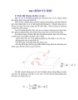
NGUYÊN LÝ CẮT - HỌC TRÌNH 2 TIỆN - CẮT REN - BÀO (XỌC) GIA CÔNG LỖ - BÀI 3
 8 p |
8 p |  350
|
350
|  64
64
-

Gia công 3D trong mastercam tiếng Việt
 7 p |
7 p |  286
|
286
|  53
53
-
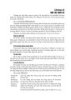
Tài liệu gia công kỹ thuật - Hợp tác thiết kế
 8 p |
8 p |  137
|
137
|  30
30
-

Bài giảng Gia công, lắp dựng và tháo dỡ ván khuôn - giàn giáo - Bài 1: Gia công sản xuất, lắp dựng và tháo dỡ ván khuôn móng cột
 16 p |
16 p |  27
|
27
|  6
6
-

Bài giảng Gia công, lắp dựng và tháo dỡ ván khuôn - giàn giáo - Bài 6: Gia công sản xuất, lắp dựng và tháo dỡ ván khuôn dầm liền sàn
 15 p |
15 p |  20
|
20
|  5
5
-

Bài giảng Gia công, lắp dựng và tháo dỡ ván khuôn - giàn giáo - Bài 2: Gia công sản xuất, lắp dựng và tháo dỡ ván khuôn móng băng
 11 p |
11 p |  18
|
18
|  5
5
-

Bài giảng Gia công, lắp dựng và tháo dỡ ván khuôn - giàn giáo - Bài 4: Gia công sản xuất, lắp dựng và tháo dỡ ván khuôn cột tròn
 14 p |
14 p |  16
|
16
|  4
4
-

Bài giảng Gia công, lắp dựng và tháo dỡ ván khuôn - giàn giáo - Bài 3: Gia công, lắp dựng và tháo dỡ ván khuôn cột tiết diện vuông - chữ
 20 p |
20 p |  29
|
29
|  3
3
-

Bài giảng Gia công, lắp dựng và tháo dỡ ván khuôn - giàn giáo - Bài 5: Gia công sản xuất, lắp dựng và tháo dỡ ván khuôn lanh tô - ô văng
 6 p |
6 p |  57
|
57
|  3
3
-

Công tác phát triển khai hóa bồi dưỡng Mô đun 2: Kỹ thuật phay CNC cho giáo viên dạy nghề
 42 p |
42 p |  44
|
44
|  3
3
-

Bài giảng Gia công, lắp dựng và tháo dỡ ván khuôn - giàn giáo - Bài 7: Gia công sản xuất, lắp dựng và tháo dỡ ván khuôn cầu thang hai nhịp
 15 p |
15 p |  29
|
29
|  3
3
-

Bài giảng Gia công, lắp dựng và tháo dỡ ván khuôn - giàn giáo - Bài 8: Gia công sản xuất, lắp dựng và tháo dỡ ván khuôn tường
 9 p |
9 p |  21
|
21
|  3
3
-

Bài giảng Gia công, lắp dựng và tháo dỡ ván khuôn - giàn giáo - Bài 9: Gia công, lắp dựng và tháo dỡ ván khuôn sê nô
 6 p |
6 p |  26
|
26
|  3
3
-

Bài giảng Nguyên lý gia công vật liệu - TS. Nguyễn Trọng Hải (Đại Học Bách Khoa Hà Nội)
 116 p |
116 p |  10
|
10
|  1
1
Chịu trách nhiệm nội dung:
Nguyễn Công Hà - Giám đốc Công ty TNHH TÀI LIỆU TRỰC TUYẾN VI NA
LIÊN HỆ
Địa chỉ: P402, 54A Nơ Trang Long, Phường 14, Q.Bình Thạnh, TP.HCM
Hotline: 093 303 0098
Email: support@tailieu.vn









